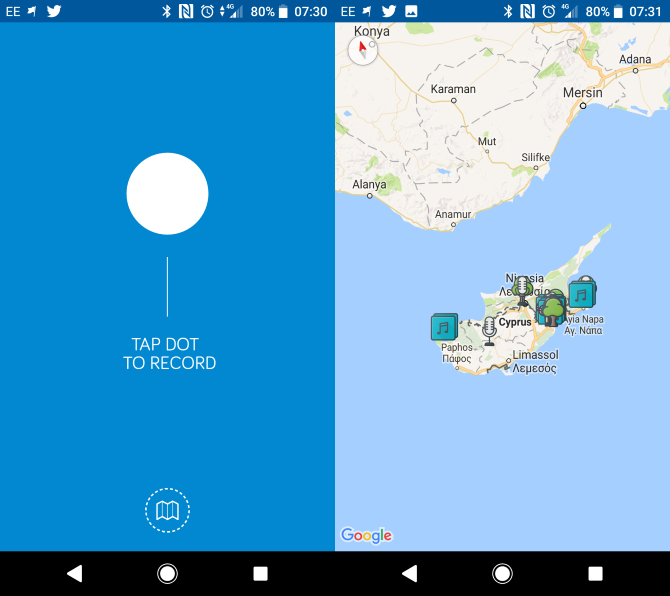Как узнать частоту процессора своего компьютера?
Есть четыре основных способа узнать тактовую частоту и таким образом определить производительность ПК:
- Посмотреть документацию, предоставленную производителем вместе с компьютером или ноутбуком. В техническом паспорте обязательно указывается тип процессора и его тактовая частота. Если же возле указанной модели процессора нет надписи относительно тактовой частоты, ее можно узнать, введя в строку поиска любой поисковой системы название процессора, модель ноутбука и т.д.
- Узнать тактовую частоту можно, ознакомившись со свойствами системы ПК. Что для этого нужно сделать? Во-первых, зайти в «Панель управления»; во-вторых, перейти в раздел «Свойства системы». В данном разделе отображаются показатели производительности компьютера, включая тактовую частоту.
- Воспользоваться возможностями BIOS, зайти в который можно, следуя некоторым несложным правилам (для персональных компьютеров они одни, для ноутбуков ― другие). Главное, до начала загрузки системы нажать одну «волшебную» кнопочку (например, Del, Esc или F12).
- Установить на свой компьютер утилиту CPU-Z, которая является абсолютно бесплатной, а ее основное назначение ― помочь пользователю узнать всю необходимую информацию о процессоре, включая его производительность и тактовую частоту.
Итак, вы уже знаете, что представляет собой тактовая частота персонального компьютера или ноутбука, какое значение эти показатели имеют для быстроты работы техники, умеете определять частоту, и мы надеемся, что эта информация поможет вам стать еще более профессиональным и успешным пользователем ПК.
Использование программ
AIDA64 считается функциональным программным обеспечением, предназначенным для работы с компьютерными устройствами. Утилита является платной, однако первое время ей можно пользоваться бесплатно. Интерфейс программы полностью локализован на русский. После установки AIDA64 нужно будет совершить следующие действия:
- В главном меню зайти во вкладку «Компьютер». Делается это как в главном, так и дополнительном (расположено слева) меню.
CPU-Z является очередной программой с легким для восприятия интерфейсом, благодаря которой можно будет достаточно быстро ознакомиться со всеми компьютерными параметрами (в том числе с CPU). Считается бесплатной для использования.
Для просмотра частоты достаточно будет открыть утилиту после инсталлирования и в главном меню найти строку под названием «Спецификация». Напротив нее и будет указана модель устройства, а также размер частоты в ГГц.

Всем пользователям необходимо понимать, что сегодня определить уровень мощности процессора, учитывая исключительно размер его тактовой частоты, не получится
Дополнительно во внимание стоит брать количество ядер и другие характеристики процессора. Так, к примеру, во всех новых CPU, производством которых занимается компания Intel, применяется технология под названием Turbo Bust
С ее помощью тактовая частота увеличивается в моменты нагрузки компьютерной системы.
Видео — Как узнать частоту процессора
Производительность и скорость работы процессора напрямую зависит от так называемой тактовой частоты. Это значение является нестабильным и может со временем изменяться. Помимо этого, пользователь может самостоятельно разгонять процессор, увеличивая тем самым тактовую частоту. В этой статье будут рассматриваться наиболее простые способы узнать производительность CPU.

Что такое тактовая частота
Количество операций, которое может выполнить центральный процессор за единицу времени, называется тактовой частотой. Если с одноядерным процессором все более-менее понятно, то многие неправильно понимают, как посчитать тактовую частоту процессора, где ядер несколько. Поэтому сегодня мы расскажем, что такое тактовая частота многоядерного процессора и как ее правильно посчитать.
Как вычисляется
Вычисляется тактовая частота процесора путем умножения частоты шины (ее еще называют базовой) на множитель. На примере процессора Intel i7 5600U с множителем 20 и базовой частотой шины 133МГц получаем частоту путем перемножения 133*20 итого 2,66 ГГц. Но не всегда предельная тактовая частота исчисляется так просто. Иногда возможности процессора позволяют ее разогнать: для этого нужно поднять либо множитель, либо базовую частоту. Множитель часто поднимают в тех устройствах, в которых он разблокирован (для чипов Intel – это серии, обозначенные индексом “U”, а для AMD – серия FX unlocked).
Частота многоядерного процессора
Но как определить общую производительность процессора, состоящего из нескольких ядер? Возьмем в пример 4-х ядерный процессор с тактовой частотой 3ГГц. Каждое ядро в нем будет работать именно с этой частотой, то есть, если все ядра будут выполнять какие-то вычислительные задачи, то можно сказать, что каждое ядро будет выполнять одинаковые вычисления в единицу времени. За загруженность ядер отвечает запущенное на компьютере приложение. Конечно, говорить о том, что 4-х ядерный процессор с указанной частотой равен по производительности одноядерному с тактовой частотой 12ГГЦ мы уже не будем. Это в корне неверно, ведь суть производительности процессоров с несколькими ядрами состоит в том, что процесс вычисления разбивается на несколько параллельных потоков, которые выполняются одновременно всеми (или несколькими) ядрами.
Приведем пример. Представим себе 4 абсолютно одинаковых ручья, ширина и глубина которых составляет один метр. Скорость течения воды в каждом отдельно взятом ручье будет равна трем метрам в секунду. Сколько кубометров воды за секунду протечет в этих ручьях вместе? Очевидно, что 12. Но скорость всех четырех ручьев мы по тому же принципу посчитать не можем. То же самое в компьютерах: мы не можем посчитать тактовую частоту (скорость воды в ручье), которая никак не умножается и не суммируется, когда увеличивается количество ядер.
Плюсы многоядерности
Преимущество многоядерных процессоров проявляется при работе с теми программами, которые разбивают процессы вычисления на параллельные потоки. В таких программах (зачастую это игры) производительность заметно возрастает по сравнению с одноядерными. А вот при работе со старыми приложениями вся производительность будет ограничена возможностями только лишь одного ядра. Точно также не следует сравнивать производительность 2-х ядерного процессора с частотой 3,5 ГГЦ и 4-х ядерного с частотой 2,7 ГГц (например). Скорость работы будет зависеть от конкретного приложения и от того как распределяется процесс на параллельные потоки. Если приложение может разбивать вычислительный процесс на несколько потоков, то эффективнее для него будет 4-х ядерный процессор. Если же нет – тогда 2-х ядерный, так как частота у него выше.
Тип разъема (Socket)
Сокет (socket) – разъем на материнской плате, в который устанавливается процессор
Важно, чтобы название сокета на процессоре соответствовало названию на материнской плате!. Актуальными сокетами на 2019 год являются LGA1151 (Intel) и AM4 (AMD)
К устаревающим сокетам процессоров относятся LGA1150 (Intel), FM2+, AM3+ (AMD)
Актуальными сокетами на 2019 год являются LGA1151 (Intel) и AM4 (AMD). К устаревающим сокетам процессоров относятся LGA1150 (Intel), FM2+, AM3+ (AMD).
Ориентировочные параметры кэш второго и третьего уровня:
- процессоры начального уровня – 256 Кб (L2) на ядро, до 2 Мб (L3);
- процессоры среднего уровня – 512 Кб (L2) на ядро, 3-4 Мб (L3);
- мощные процессоры – 1 Мб (L2) на ядро, 6-8 Мб (L3).
Важно: при наличии кэш L3, размер кэш L2 не имеет существенного значения
На что влияет количество ядер в смартфоне?

Изображение 4. Что такое ядро центрального процессора в телефоне, за что оно отвечает и какую функцию выполняет?
- Например, если Вы, имея смартфон с одноядерным процессором, играете на нем в игру и захотите параллельно запустить какое-нибудь второе приложение, то ваша игра будет автоматически закрыта, так как процессор не может одновременно обработать такой большой поток данных.
- Если же Вы сделаете то же самое на двухъядерном процессоре, то одно его ядро возьмет на себя работу игры, а второе будет обрабатывать запущенное приложение.
- Также существуют тяжелые приложения, которые загружают сразу несколько ядер процессора. Их называют многопотоковыми. К ним относятся тяжелые игры и некоторые графические редакторы. Если попытаться запустить такое приложение на смартфоне с одноядерным процессором, то в лучшем случае оно просто не запустится. Наихудшим раскладом может стать полное зависание и перегрев устройства.
Варианты изменения частоты процессора на ноутбуке и компьютере
Указанные в характеристиках к процессору герцы — это тактовая частота, которая установлена по умолчанию
Стандартные настройки увеличивают срок службы этого важного и дорогостоящего компонента, так как CPU не перегревается. Но если позволяет ПК, например, при установленной жидкостной системе или наличии в корпусе современных куллеров, можно разогнать процессор.
При желании можно увеличить количество GHz на любом ПК, но важно контролировать температуру и следить, не перегревается ли дорогостоящий компонент. Поэтому перед разгоном тактовой частоты нужно установить специальные утилиты, которые отображают температуру ЦП.. Кристаллы ЦП в разрезе под микроскопом
Кристаллы ЦП в разрезе под микроскопом
Для оверлокинга и определения температуры лучше всего подходит утилита «AIDA64». С помощью этого твикера можно узнать все показатели материнской платы, операционной системы, SSD и HDD дисков. Но она чаще всего используется именно для настройки ЦП.
Как видно на картинке, процессор, имеющий 3.4 GHz, переформатирован до 4.4 GHz
Утилита показывает все характеристики процессора, что очень удобно для настроек. Кроме AIDA64 специалисты работают со следующими программами:
- CPU-Z
- Prime95
- LinX
- CoreTemp
Для оверлокинга нужно зайти в BIOS и постепенно поднимая множитель системной шины, проверяя как работает ЦП с помощью вышеуказанных программ, установить необходимое значение.
- Измеряем и запоминаем стандартные характеристики в утилитах.
- Выключаем системный блок, дожидаемся окна загрузки и заходим в BIOS.
- В BIOS открываем раздел «CPU Clock», также он может называться «CPU Frenquency», а в некоторых материнских платах, настраивать множитель в «Advanced» в разделе «JumperFree Cinfiguration».
- Затем нужно в пункте «CPU Ratio» поднять значение множителя, на 0.5-1 единицу.
- Сохраняем и перезапускаем систему (кнопка F10).
- Ждем загрузки Windows, проверяем температуру через установленную программу.
- Если всё хорошо, перезапускаем ОС.
- Повышаем снова множитель на 0.5-1 единицу, сохраняем, проверяем и так далее.
Кроме множителя, нужно увеличить и питание процессора, но делать это следует осторожно, также проверяя после каждого шага работу системы. Поднять этот параметр можно в настройках BIOS, в том же разделе, где повышается множитель, в пункте «CPU Over Voltage».
Кроме настройки в утилитах, нужно регулярно менять термопасту и относиться к этому компоненту с осторожностью. Вышеуказанный способ, подойдет не для всех компьютеров
Метод настройки и допустимые значения различаются для каждой материнской платы, версии BIOS и других параметров. Разгон «AMD FX-4300» к примеру, требует отключения некоторых параметров, подробнее про оверлокинг этой модели ЦП читайте тут
Вышеуказанный способ, подойдет не для всех компьютеров. Метод настройки и допустимые значения различаются для каждой материнской платы, версии BIOS и других параметров. Разгон «AMD FX-4300» к примеру, требует отключения некоторых параметров, подробнее про оверлокинг этой модели ЦП читайте тут.
Ядра и возможности
С количеством ядер все достаточно легко. Раньше все производители устройств для вычислительной техники гнались за увеличением частоты, а все команды на устройствах выполнялись одна за другой. Затем настало время, когда команды стали выполняться параллельно. Частота процессора далеко не безгранична, а каждое его ядро имеет определенную конфигурацию, позволяющую выполнять несколько функций в один и тот же момент времени, то есть параллельно. Самые хорошие модели способны в одно и то же время совершать несколько миллионов различных операций. И все это стало возможным за счет наличия не одного, а нескольких ядер у процессора. Если раньше потоки данных занимали очередь для своей обработки, что очень сильно било по скорости работы устройства, то сейчас такой проблемы нет.
Какой процессор купить для игр
Для игр лучшим выбором остаются процессоры Intel. Никто не говорит, что они более выгодны – они просто мощнее. Это факт, с которым невозможно спорить, и это подтверждают многочисленные испытания. Можно было бы на этом закончить и сказать – купи мощнейший и самый дорогой процессор Intel. Но мы, в соответствии с нашим девизом, хотим принять разумный выбор. Поэтому мы не укажем одну конкретную модель (рекомендуемые процессоры находятся ниже), а параметры, которыми такой процессор должен обладать.
На данный момент для игр достаточно 4 ядер – выше этого значения увеличение производительность довольно сомнительное, конечно, всё чаще приходится слышать, что это может измениться, поэтому рекомендуем выбрать процессор, по крайней мере, на 6 ядер, например, Intel Core i5-8600K.
Базовая тактовая частота процессора не должна быть меньше, чем 3.0 Ггц. А если говорить о кэш-памяти, то это должно быть не менее 6-8 МБ.
Большинство настольных компьютеров для игр имеет внешние видеокарты, но может случиться, что это будет бюджетная конструкция. В таком случае, лучшим выходом будут процессоры AMD Ryzen с графикой Radeon Vega 8 и, возможно, процессор Athlon 220GE, который превосходит интегрированную графику процессоров Intel.
Кеш-память
Кеш-память – это внутренняя высокоскоростная память процессора, для временного хранения данных.
Значительно повышает скорость вычислений, за счет уменьшения обращений к медленной основной памяти компьютера. Объем измеряется в килобайтах (Кб) или мегабайтах (Мб).
Кеш делится на нескольк уровней:
- первого уровня L1 – указывается для одного ядра, небольшой объем, но высокая скорость работы;
- второго уровня L2 – влияет на производительность в сложных расчетах, указывается для всего процессора, больший по объему и более медленный чем L1;
- третьего уровня L3 – так же влияет на производительность, указывается для всего процессора, самый объемный кеш.
Как проверить процессор
Когда компьютер начинает тормозить и зависать, у пользователя сразу возникает мысль о том, что проблема в ЦПУ, что-то случилось с мозгом компьютера. Давайте рассмотрим, как проверить процессор на работоспособность. Это можно сделать несколькими способами.
Перестановка процессора в другой компьютер
Предложение некоторых пользователей перенести ЦПУ на другой компьютер — не самое лучшее. Так обычно поступают с электроприборами, которые не включаются. Чтобы убедиться, что проблема в самом приборе, а не в розетке, его включают в другой источник питания. Можно, конечно, так поступить и с компьютером, если их у вас два. Но этот процесс сопряжен с некоторыми трудностями:
- Не в каждом доме есть два компьютера, тем более работающих на однотипных процессорах, а соседи или друзья, скорее всего, не позволят вам ковыряться в своем электронном друге.
- Сама перестановка CPU из одного компьютера в другой — процесс трудоемкий, хотя по сути своей, несложный.
Теперь, наверное, хотите узнать, как протестировать процессор, если рядом нет другого компьютера. Гораздо проще выполнить его проверку при помощи программ.
Программа, являющаяся неотъемлемой частью операционной системы. Она отражает загруженность компьютера и показывает его работоспособность. Вызвать можно двумя основными способами:
- Одновременным нажатием клавиш Ctrl + Shift + Esc , которые расположены в левой части клавиатуры, или Ctrl + Alt + Delete , находящиеся в центральной ее части.
- Кнопкой ПУСК , в некоторых ОС вместо нее используетсяПанель задач . Но нажимаете не левой клавишей мышки, как обычно, а правой. В открывшемся меню выбираете .
В появившемся окне на вкладке «Процессы
» в верхней строке можно увидеть общую загруженность процессора. Ниже — загруженность по отдельным программам. По динамике цифр можем сделать вывод о нагрузке ЦПУ в отдельных программах и его работоспособности в целом. 0% показывает, если утилита в состоянии покоя.

Вкладка «Производительность
» графически демонстрирует динамику работы CPU. Здесь же можно узнать о тактовой частоте процессора (скорости его работы), количестве ядер, КЭШах, памяти и др. Частота процессора — один из самых важных параметров ЦПУ, показывающих его работоспособность. Она выражается в Герцах. Заявленная производителем тактовая частота процессора, установленного в тестируемый компьютер, 3000 МГц или 3 ГГц.
Знание данного параметра необходимо при установке программ, чтобы убедиться, потянет ли конкретный компьютер ту или иную программу, игру. Разработчики программ всегда пишут системные требования к устройству, на котором будет работать заданная утилита.
Кроме частоты процессора для установки емких программ и игр необходимо наличие оперативной и дисковой памяти. К примеру, Камтазия студио
стабильно работает только при наличии 4Гб оперативной памяти. В ее системных требованиях рекомендован двухъядерный процессор со скоростью 2ГГц и выше. В ходе редактирования программа не перегружает процессор. Максимальная его нагрузка происходит только при обработке формата видеофайлов, создании фильма.
Конечно, у каждого пользователя свои приоритеты, пристрастия и, соответственно, программы. Камтазия приведена в качестве примера.
Процессор загружен на 100 %
Поможет выяснить эту причину
Обратите внимание, какая именно программа перегружает процессор. Если уверены, что перегрузка безосновательна, то такую программу желательно удалить, а компьютер почистить антивирусной программой
Возможно, что программа конфликтует с каким-нибудь приложением. Если вы считаете, что данная утилита нужна, попробуйте ее переустановить.
Здесь же можно понять и то, что процессор начал перегреваться. Сведите к минимуму работу программ. И если загруженность процессора показывает 99–100%, значит, есть вероятность его перегрева. Конечно, можете возразить, что перегрев не позволяет максимально загружаться процессору. Но высокая температура перегружает CPU, поэтому стопроцентная загрузка является своеобразным индикатором перегрева.
Перегрев опасен для электронного устройства. Если не принять мер, оно рано или поздно сгорит. Если перегревается процессор, обязательно узнаете, что надо делать, дочитав статью до конца. Но сначала процессор протестируем в программе AIDA64
. Она поможет выявить причину перегрузки и перегрева процессора.
Что такое тактовая частота?
Процессор – это сердце любого компьютера. Именно данный аппаратный модуль отвечает за производительность вычислительной машины. И важнейшая характеристика любого CPU – тактовая частота. Но что это за параметр? Если рассматривать вопрос с технической точки зрения, то тактовая частота – это количество операций, которые может выполнить процессор за определенное количество времени (секунду). В компьютерной технике такую операцию называют тактом. Именно из-за этого показатель производительности процессора и получил такое название.
В чем измеряется частота процессора? Единицей измерения производительности CPU являются герцы (сокращенный вариант – Гц), которые хорошо знакомы нам еще со школьного курса физики. Однако, что означают обозначения по типу 1,8 ГГц или 2МГц?
Все довольно-таки просто. Современные компьютеры обладают просто огромной мощностью. Вычислительные машины способны выполнять миллионы операций за секунду. Поэтому измерять производительность в герцах не особо удобно. Именно по этой причине к характеристике прибавляется приставка М (мега – 10 в степени 6) или же Г (гига – 10 в степени 9). То есть обозначение 1,8 ГГц говорит о том, что производительность устройства составляет 1,8 миллиардов герц, а 2 МГц – 2 миллиона герц.
Архитектура
В обзорах, посвященных выходу того или иного поколения центральных процессоров, авторы то и дело констатируют, что разница в производительности в х86-вычислениях год от года составляет мизерные 5-10%. Это своеобразная традиция. Ни у AMD, ни у Intel уже давно не наблюдается серьезного прогресса, а фразы в стиле «продолжаю сидеть на своем Sandy Bridge, подожду следующего года» становятся крылатыми. Как я уже говорил, в играх процессору тоже приходится обрабатывать большое количество данных. В таком случае возникает резонный вопрос: в какой степени эффект процессорозависимости наблюдается в системах с различными архитектурами?
Частота процессора: тактовая, максимальная
Уже подросло целое поколение компьютерных пользователей, которые не застали знаменитую «гонку мегагерцев», развернувшуюся между двумя ведущими производителями центральных процессоров для настольных компьютеров (кто не в курсе — Intel и AMD) на рубеже тысячелетий. Ее конец наступил примерно в 2004 году, когда стало очевидным, что частота процессора — не единственная характеристика, влияющая на его и крайне высокочастотные процессоры Pentium IV на ядре Prescott вплотную подбирались к 4 GHz, и при этом с трудом конкурировали с архитектурой K8, на которой были построены новые «камни» от AMD, имевшие частоту не выше 2,6-2,8 GHz.
После этого оба производителя синхронно отошли от практики идентификации своих изделий по рабочей частоте и перешли к абстрактным модельным индексам
Такое решение обосновывалось нежеланием вводить конечного пользователя в заблуждение насчет производительности процессора, акцентируя внимание только на одной его характеристике. Действительно, есть ведь еще и частота шины процессора, и размер кэш-памяти, и технологический процесс, по которому изготовлено ядро, и много чего еще
Но частота процессора все еще остается одним из самых наглядных и интуитивно понятных для большинства людей мерил «качества» CPU.
Тактовая частота процессора, действительно, влияет на его производительность, характеризуя количество выполняемых операций в секунду. Но дело в том, что процессоры, построенные на различных ядрах, тратят на выполнение одной операции разное количество тактов, и от поколения к поколению этот параметр может отличаться в разы. Именно благодаря этому нынешний процессор с номинальной частотой 2,0 GHz оставит далеко позади флагмана семилетней давности с тактовой частотой 3,8 GHz. Кроме того, на быстродействие процессора, как уже указывалось выше, влияет и размер кэш-памяти (чем он больше, тем реже процессор будет вынужден обращаться к сравнительно медленной оперативной памяти), и частота шины процессора (чем она выше, тем быстрее будет обмен данными между «камнем» и ОЗУ), и множество других, не столь заметных, но от того не менее важных, характеристик.
В последнее время в обиход начинает входить и такое понятие, как максимальная частота процессора.
Постепенно и Intel, и AMD внедряют в своих продуктах такую функцию, как авторазгон. Технологию, по сути одну и ту же, один производитель называет Turbo Boost, другой — Turbo Core, но от этого ее суть не меняется: частота процессора может динамически изменяться, причем автоматически, без вмешательства пользователя. Необходимость применения такой технологии вызвана тем, что многоядерность современных процессоров стала уже, по сути, нормой, а вот многопоточность современных приложений, к сожалению, пока нет. Операционная система, видя, что одно из ядер процессора загружено значительно сильнее остальных, самостоятельно увеличивает частоту этого ядра, при этом стараясь оставить процессор в пределах его «родного» теплопакета (т.е. система старается подстраховаться от перегрева оборудования). Причем, в зависимости от модели процессора и от конкретных условий, такой прирост частоты может составлять величину от 100 до 600-700 MHz, а это уже, согласитесь, существенная прибавка к производительности. Такую технологию поддерживает большинство последних процессоров обоих производителей. У Intel это, в частности, все CPU модельного ряда Core i5 и Core i7, у AMD — все процессоры на разъеме AM3+, процессоры на разъеме FM1 (кроме процессоров с отключенным графическим ядром), а также некоторые «камни» к платформе AM3 (шестиядерные Tuban и четырехядерные Zosma). Причем для процессоров Intel, основанных на разъеме Socket 1155, такой авторазгон тем более актуален, если учесть, что из-за некоторых архитектурных особенностей полноценный «разгон» путем повышения частоты шины процессора практически невозможен. Впрочем, это тема уже совсем другой статьи…
Популярные модели компьютерных процессоров
Intel Core i5-8600K
Процессор имеет 6 ядер и то же количество потоков. Тактовая частота – 3,6 Ггц, которую в турбо-режиме можно ускорить до 4,3 Ггц, а разблокированный множитель позволит вам разогнать процессор до более высоких значений.
Кроме того, он оснащен 9 МБ кэш-памяти L3 и интегрированным графическим процессором Intel UHD 630.
Intel Core i5-9600K
Это процессор 9 поколения Intel Core, выполненный по 14-нанометровому техпроцессу. Оснащен 6 ядрами и 6 потоками, что обеспечивает отличную производительность в играх и программах.
С тактовой частотой 3,7 Ггц, которая в режиме turbo ускоряется до 4,6 Ггц. Кроме того, разблокированный множитель открывает возможности разгона процессора.
Intel Core i5-8500
Это процессор с блокированным множителем, а значит его нельзя разогнать.
Имеет 6 ядер и тактовую частоту 3.0 Ггц, которая в режиме turbo ускоряется до 4.1 Ггц. Отличный выбор, если вы собираете компьютер для игр, который не планируете разгонять.
Intel Core i5-7400
Это мощный 4-ядерный процессор. Оснащен 6 МБ кэш-памяти и тактовой частотой в режиме turbo достигающей 3,5 Ггц.
Процессор не имеет разблокированного множителя, так что его разгон будет невозможен.
Intel Core i7-8700K
Это мощный процессор имеет 6 ядер и 12 потоков. Базовая тактовая частота 3,7 Ггц, а в турбо-режиме – 4,7 Ггц.
Более того, разблокированный множитель позволяет выжать из системы ещё больше.
Intel Core i9-9900K
Процессор Intel Core 9 поколения имеет 8 ядер и 16 потоков. Кроме того, поддерживает 16 МБ кэш-памяти.
Тактовая частота этой модели составляет 3,6 Ггц, а в турбо-режиме до 5,0 Ггц. Кроме того, благодаря разблокированному множителю этот процессор можно ещё разогнать.
AMD Ryzen 5 1600X
Это мощная 6-ядерная и 12-поточная система с 16 МБ кэш-памяти.
Частота этого процессора в режиме turbo достигает 4,0 Ггц. Помните, однако, что этот процессор не имеет встроенной графической системы.
AMD Ryzen 5 2600
Этот процессор обеспечивает высокую производительность в играх и программах. Имеет 6 ядер и 12 потоков, с базовой тактовой частотой 3,40 Ггц, а в режиме turbo ускоряется до 3,90 Ггц.
Более того, в коробке вы найдете также охлаждение, которое отлично справится с отводом тепла от этой системы.
AMD Ryzen 3 2200G
4 ядра, 4 потока, 4 МБ кэш-памяти. Частота этого процессора достигают 3,70 Ггц в режиме turbo.
Кроме того, эта система имеет встроенный графический процессор AMD Radeon RX Vega 8. Как и другие процессоры этой серии, является хорошим выбором для игры на компьютерах без внешней видеокарты.
Основные характеристики процессоров
Характеристик у ЦП достаточно много, однако, главной является его набор команд или система команд. В настоящее время все ЦП для компьютеров используют систему команд, совместимую с 8086 (так называемое семейство х86). Для ЦП с 64-х битной архитектурой эта система команд расширяется дополнительным набором команд, но при этом, совместимость с х86 остаётся.
Следующей важной характеристикой ЦП является его разрядность или битность. Это число показывающее, со сколькими единичными разрядами ЦП может работать за 1 машинный цикл
Современные ЦП имеют разрядность 32 или 64 бита.
Помимо перечисленных, основными характеристиками ЦП являются:
- применяемая технология изготовления;
- используемый ЦП разъём или сокет;
- частота работы ЦП;
- наличие дополнительных ядер (как основных, так и графических);
- объём быстродействующей памяти на кристалле (кэша);
- наличие дополнительных функций.
Рассмотрим их более детально.

Сокет
Сокет материнской платы – это разъём, в который ЦП устанавливается. Он определят число выводов ЦП, подключённых к материнской плате. В зависимости от типа сокета их число, как и их тип (ножки или контактные площадки) могут быть различными.
Количество ядер центрального процессора
В настоящее время одноядерных ЦП практически не выпускается. Хотя, до сих пор эксплуатируются устаревшие модели Pentium и Celeron, имеющие только одно ядро. Большинство современных ЦП имеет их, как минимум 4. Максимальное их количество составляет 28 у ЦП Xeon от фирмы Intel и 32 у Threadripper от AMD.
Это число является важным параметром, поскольку именно оно определяет производительность ЦП в работе под многозадачной операционной системой.
Тактовая частота процессора
Тактовая частота определяет быстродействие ЦП, то есть частоту с которой он может обрабатывать команды. Она выражается в герцах; 1 герц – это тактовый импульс в секунду. У современных ЦП её значение составляет тысячи мегагерц или гигагерцы (миллиарды герц).
Кэш память центрального процессора
К основным характеристикам относится также объём кэш-памяти ЦП, то есть памяти, расположенной внутри него и работающей на той же частоте, что и сам ЦП. Быстродействие такой памяти существенно превышает быстродействие любой другой памяти, к которой относится, например, оперативная. Именно в кэш-память загружаются наиболее часто исполняемые последовательности кодов, а также в ней происходит временное хранение данных для разных потоков.
Объём кэш-памяти очень критичен для серверных задач, а также для задач, связанных с перебором большого количества данных (например, сложные математические расчёты, запросы к базам данных, хеширование при составлении блокчейнов и т.д.)
Это один из важнейших параметров ЦП серверной системы. ЦП, которые имеют большой объём кэша, иногда в 5-10 раз превосходят по производительности ЦП с большей частотой и большим количеством потоков.
Графическое ядро процессора
Эту характеристику можно назвать основной условно, однако, в последнее время её уделяется всё большее внимание. Дело в том, что идея интегрированной графики не в чипсет, а в ЦП имеет массу преимуществ:
- Во-первых, существенно увеличивается производительность связки процессор-видеокарта. Собственно, сам графический процессор и является видеокартой. Это существенно упрощает обмен данными во всём ПК, поскольку видеокарта уде не занимает шину.
- Во-вторых, надёжность микросхем ЦП примерно на порядок превосходит надёжность микросхем чипсетов, что увеличивает время безотказной работы системы в целом.
- Ну, и в-третьих, скорость работы современных графических ядер, интегрированных в ЦП, примерно соответствует уровню low-end видеокарт, что позволяет сэкономить на создании простых компьютерных решений с экономией до сотни долларов на одном ПК.
Комплексное сканирование и удаление вредоносного ПО
Большинство пользователей даже не подозревают о том, что ресурсы их компьютера потребляет один из распространенных типов вирусов.
Как правило, большое количество ресурсов может отбирать троян, вирус-шпион или сторонние рекламные баннеры, которые периодически появляются в окнах.
Подобные нежелательные утилиты можно подхватить во время установки программы из подозрительного источника.
Большинство антивирусов обновляют свои базы регулярно, однако, даже они не способны на сто процентов обнаружить и обезвредить абсолютно все нежелательные программы на компьютере.
Если вы заметили, что Виндоус загружается слишком долго, программы загружаются по несколько минут, а режим автозагрузки не включает в себя нежелательные приложения, проблема состоит в заражении вашего устройства вирусами.
Примечание! Удалив вредоносные программы, вы не только обеспечите стабильную работу системы, но и обезопасите себя от возможной кражи личных пользовательских данных: номера кредитных карт, пароли, личная переписка и прочее.
К примеру, приложения Malwarebytes и Antimalware.
Их можно скачать абсолютно бесплатно, при этом, они способны очень точно просканировать систему, отобразить и удалить найденных вредителей.

Результат сканирования программой Antimalware
С помощью подобных приложений можно очень быстро очистить компьютер и значительно ускорить работу операционной системы за счет освобождения дополнительных ресурсов, которые ранее использовались вирусами в фоновом режиме.
К слову, вредоносные программы не отображаются в автоматической загрузке, поэтому найти их можно только с помощью специализированных утилит.
Полезная информация:
Также обратите внимание на программу SpyHunter. Ее ключевой особенностью является наличие встроенной мини-ОС под названием Compact OS. Она позволяет бороться с особо стойкими вирусами
Даже с теми, что затрагивают системные файлы и папки Windows
Она позволяет бороться с особо стойкими вирусами. Даже с теми, что затрагивают системные файлы и папки Windows.